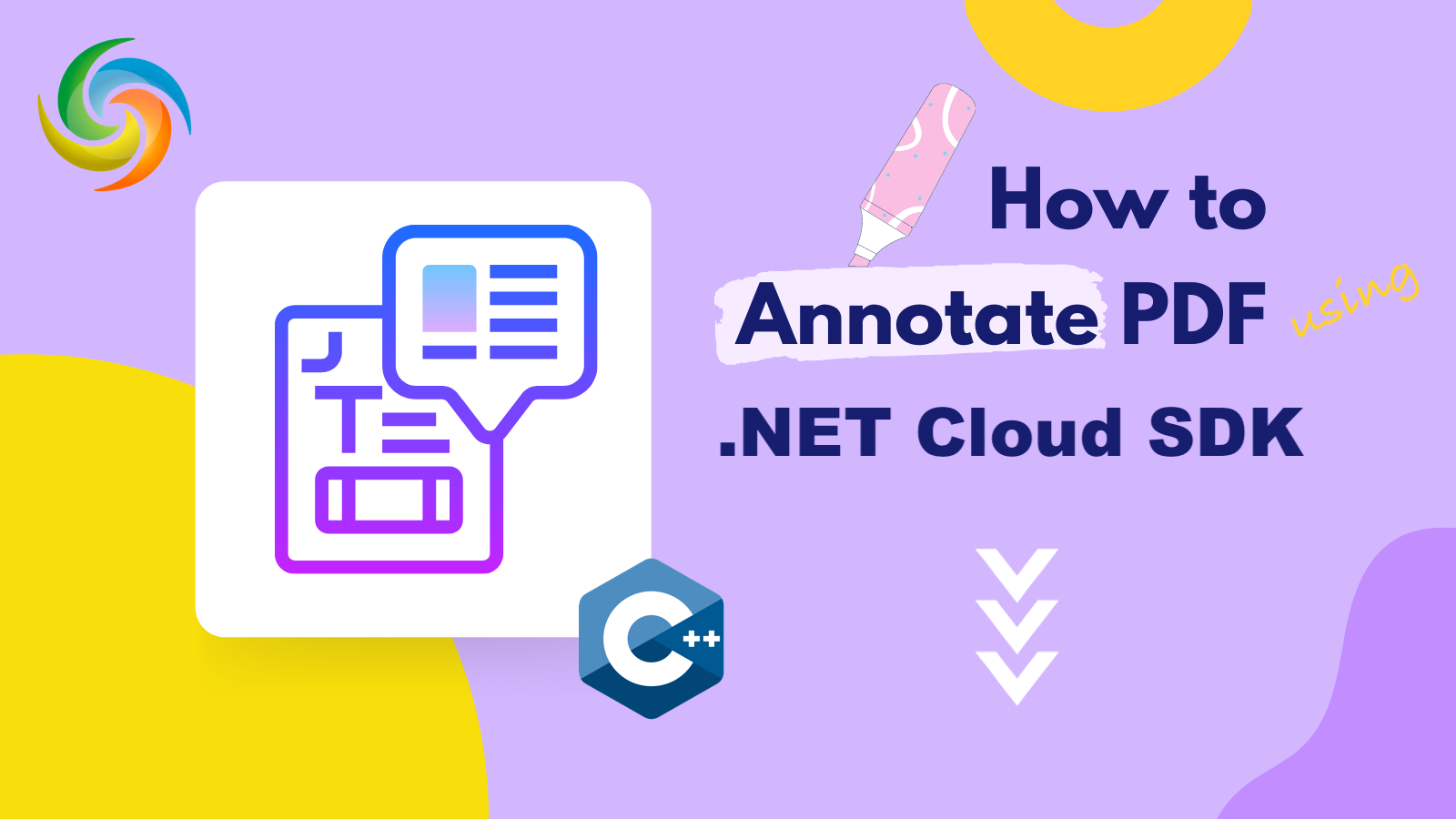
C# .NET kullanarak bir PDF’ye açıklama ekleme
Günümüzün dijital çağında, PDF’ler bilgileri, belgeleri ve raporları paylaşmak için popüler bir biçim haline geldi. Ancak, birçok kullanıcı için yalnızca bir PDF dosyasını görüntülemek yeterli olmayabilir. Bazen kullanıcılar, ek bağlam veya geri bildirim sağlamak için PDF’nin belirli bölümlerini vurgulamak veya notlar eklemek isteyebilir. Neyse ki, kullanıcıların kolayca yorum eklemesine, metni vurgulamasına ve daha fazlasını yapmasına olanak tanıyan birkaç ücretsiz PDF açıklayıcı mevcuttur. Bununla birlikte, bu makalede, PDF ek açıklamalarını desteklemek için REST API’sinin nasıl kullanılacağını keşfedeceğiz ve size PDF belgelerinizi nasıl vurgulayacağınızı, yorumlayacağınızı ve not ekleyeceğinizi göstereceğiz.
- PDF Ek Açıklama için REST API
- C# kullanarak PDF’ye Yorum Ekleme
- CURL Komutlarını Kullanarak PDF’ye Serbest Metin Ek Açıklamaları Ekleyin
PDF Ek Açıklama için REST API
Aspose.PDF Cloud, PDF belgelerine programlı olarak açıklamalar eklemek için kullanımı kolay ve kapsamlı bir çözüm sağlar. Aspose.PDF Cloud ile PDF belgelerine metin, resim, damga ve çeşitli biçimlendirme açıklamaları dahil olmak üzere çeşitli açıklama türleri ekleyebilirsiniz. Konum, boyut, renk veya diğer özellikleri değiştirmek gibi mevcut açıklamaları da değiştirebilirsiniz.
Desteklenen Ek Açıklamalar arasında Metin, Daire, Çokgen, Çoklu Çizgi, Çizgi, Kare, Serbest Metin, Vurgu, Altı Çizili, Dalgalı, Üstü Çizili, Şapka, Mürekkep, Bağlantı, Açılır Pencere, DosyaAttachment, Ses, Film, Ekran, Widget, Filigran, TrapNet, PrinterMark, Redaksiyon, Damga, RichMedia ve PDF3D.
Şimdi, SDK’yı projenize eklemek için lütfen NuGet paket yöneticisinde Aspose.PDF-Cloud araması yapın ve Paket Ekle düğmesine tıklayın. Bir sonraki önemli adım, Cloud kontrol paneli üzerinden bir hesap kaydetmek ve kişisel müşteri kimlik bilgilerinizi almaktır. Daha fazla ayrıntı için lütfen Hızlı Başlangıç kılavuzuna bakın.
C# kullanarak PDF’ye Yorum Ekleme
Bir PDF belgesine Ek Açıklama eklemek için kullanılan C# .NET kod parçacığına bir göz atalım.
// Eksiksiz örnekler ve veri dosyaları için lütfen şu adrese gidin:
https://github.com/aspose-pdf-cloud/aspose-pdf-cloud-dotnet
// https://dashboard.aspose.cloud/ adresinden müşteri kimlik bilgilerini alın
string clientSecret = "7f098199230fc5f2175d494d48f2077c";
string clientID = "ee170169-ca49-49a4-87b7-0e2ff815ea6e";
// bir PdfApi nesnesi oluştur
PdfApi api = new PdfApi(clientSecret, clientID);
// Liste nesnesi oluştur FreeTextAnnotations içerir
List<FreeTextAnnotation> annotations = new List<FreeTextAnnotation>
{
new FreeTextAnnotation(
// FreeTextAnnotation tutan dikdörtgen bölgeyi belirtin
// metin biçimlendirme ayrıntılarını da tanımlayın
Rect: new Rectangle(100, 800, 350, 830),
TextStyle:new TextStyle(
FontSize: 26, Font: "Arial",
ForegroundColor: new Aspose.Pdf.Cloud.Sdk.Model.Color(0xFF, 0, 0xFF, 0),
BackgroundColor: new Aspose.Pdf.Cloud.Sdk.Model.Color(0xFF, 0xFF, 0, 0)
))
{
// FreeTextAnnotation içinde görüntülenecek içerik
Contents = "Confidential !",
Color = new Aspose.Pdf.Cloud.Sdk.Model.Color(0, 0, 0, 0),
Id = "id1",
Name = "Test Free Text",
Flags = new List<AnnotationFlags> {AnnotationFlags.Default},
HorizontalAlignment = HorizontalAlignment.Center,
Intent = FreeTextIntent.FreeTextTypeWriter,
RichText = "Rich Text",
Subject = "Text Box Subj",
ZIndex = 1,
Justification = Justification.Center,
Title = "Title",
PageIndex = 1
}
};
var response = api. PostPageFreeTextAnnotations("Binder1.pdf", 1, annotations);
Şimdi kod parçacığını daha ayrıntılı olarak anlayalım.
PdfApi api = new PdfApi(clientSecret, clientID);
İstemci kimlik bilgilerini yapıcısında bağımsız değişken olarak alan bir PdfApi sınıfı örneği oluşturun.
List<FreeTextAnnotation> annotations = new List<FreeTextAnnotation>
API, aynı anda benzer türden bir veya daha fazla Ek Açıklama ekleme özelliğini desteklediğinden, FreeTextAnnnotation türünde bir List nesnesi oluşturmamız gerekir.
new FreeTextAnnotation(
Rect: new Rectangle(100, 800, 350, 830),
TextStyle:new TextStyle(
FontSize: 26, Font: "Arial",
ForegroundColor: new Aspose.Pdf.Cloud.Sdk.Model.Color(0xFF, 0, 0xFF, 0),
BackgroundColor: new Aspose.Pdf.Cloud.Sdk.Model.Color(0xFF, 0xFF, 0, 0)
))
Açıklama ve metin biçimlendirme ayrıntıları için dikdörtgen bölgeyi tanımladığımız bir FreeTextAnnotation nesnesi oluşturun.
Contents = "Confidential !"
Burada FreeTextAnnotation için içeriği tanımlıyoruz.
var response = api. PostPageFreeTextAnnotations("Binder1.pdf", 1, annotations);
Halihazırda Bulut depolama alanında bulunan PDF belgesinin ilk sayfasına FreeTextAnnotation eklemek için REST API’sini arayın.
Aşağıda verilenler, yukarıdaki kod parçacığında kullanılan özelliklere atanabilecek olası değerlerdir.
- AnnotationFlags - Desteklenen değerler “[Default, Invisible, Hidden, Print, NoZoom, NoRotate, NoView, ReadOnly, Locked, ToggleNoView, LockedContents]” olabilir.
- Döndür - Metin için döndürme açısı. Olası değerler “[Yok, on90, on180, on270]” olabilir.
- AnnotationFlags - Ek açıklamanın çeşitli özelliklerini belirten bir dizi bayrak. Olası değer “[Default, Invisible, Hidden, Print, NoZoom, NoRotate, NoView, ReadOnly, Locked, ToggleNoView, LockedContents]” olabilir.
- FreeTextIntent - Serbest metin açıklamasının amaçlarını sıralar. Olası değerler “[ Tanımsız, FreeTextCallout, FreeTextTypeWriter]” olabilir.
CURL Komutlarını {#Add-free-text-Annotation-to-PDF} kullanarak PDF’ye Serbest Metin Ek Açıklama ekleyin
Aspose.PDF Cloud API’yi çağırmak için cURL komutlarının kullanılması, bu gereksinimi karşılamak için iyi bir yaklaşımdır. Komut satırı araçlarına aşina olmanız veya bunları kullanmayı tercih etmeniz de iyidir. Böylece, cURL komut satırı aracıyla HTTP istekleri yapabilir ve PDF dosya işleme ile ilgili çeşitli işlemleri gerçekleştirebilirsiniz.
Şimdi, cURL komutlarını kullanarak bir PDF belgesine ek açıklamalar eklemek için, öncelikle Uygulama SID’niz ve Uygulama Anahtarınız ile belirteç uç noktasına bir istek göndererek bir kimlik doğrulama belirteci oluşturmamız gerekiyor. AccessToken’ı oluşturmak için lütfen aşağıdaki komutu yürütün.
curl -v "https://api.aspose.cloud/connect/token" \
-X POST \
-d "grant_type=client_credentials&client_id=ee170169-ca49-49a4-87b7-0e2ff815ea6e&client_secret=7f098199230fc5f2175d494d48f2077c" \
-H "Content-Type: application/x-www-form-urlencoded" \
-H "Accept: application/json"
AccessToken oluşturulduktan sonra, lütfen FreeTextAnnotation’ı PDF belgesine ekleyen aşağıdaki komutu yürütün. Açıklamalı PDF dosyası daha sonra Bulut depolama alanında güncellenir.
curl -v "https://api.aspose.cloud/v3.0/pdf/{inputPDF}/pages/1/annotations/freetext" \
-X POST \
-H "accept: application/json" \
-H "authorization: Bearer {accessToken}" \
-H "Content-Type: application/json" \
-d "[ { \"Color\": { \"A\": 0, \"R\": 0, \"G\": 0, \"B\": 0 }, \"Contents\": \"Confidential !\", \"Modified\": \"01/05/2023 12:00:00.000 PM\", \"Id\": \"id0\", \"Flags\": [ \"Default\" ], \"Name\": \"comment\", \"Rect\": { \"LLX\": 100, \"LLY\": 800, \"URX\": 350, \"URY\": 830 }, \"PageIndex\": 0, \"ZIndex\": 1, \"HorizontalAlignment\": \"Center\", \"VerticalAlignment\": \"Center\", \"CreationDate\": \"03/05/2023 16:00:00.000 PM\", \"Subject\": \"Subj.\", \"Title\": \"Main Heading\", \"RichText\": \"Hello world...\", \"Justification\": \"Left\", \"Intent\": \"FreeTextTypeWriter\", \"Rotate\": \"None\", \"TextStyle\": { \"FontSize\": 26, \"Font\": \"Arial\", \"ForegroundColor\": { \"A\": 10, \"R\": 10, \"G\": 100, \"B\": 120 }, \"BackgroundColor\": { \"A\": 0, \"R\": 0, \"G\": 50, \"B\": 80 } } }]"
{inputPDF}ifadesini Bulut depolamada halihazırda mevcut olan giriş PDF dosyasının adıyla,{accessToken}öğesini yukarıda oluşturulan JWT erişim belirteciyle değiştirin.
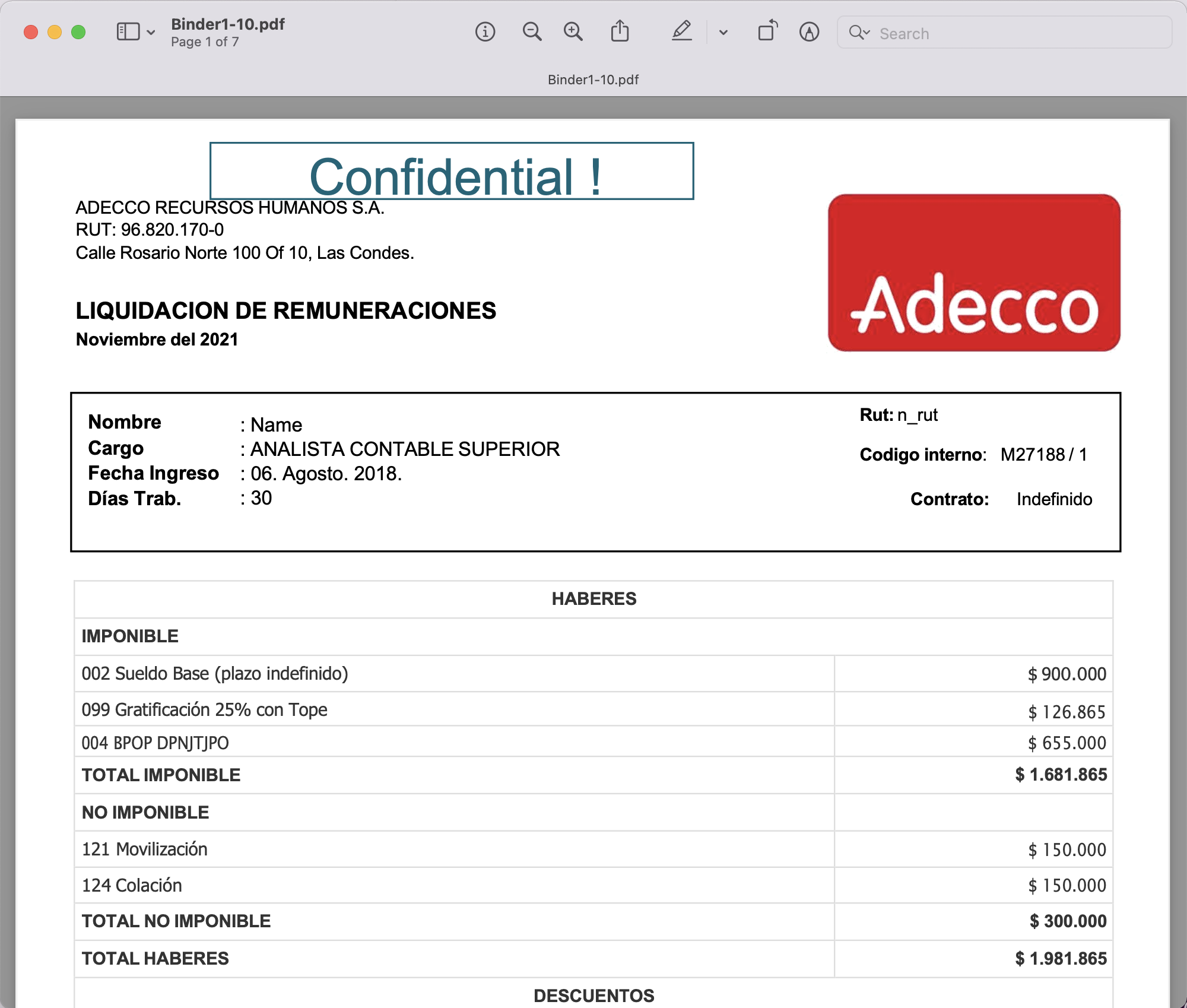
Resim:- PDF dosyasında Serbest Metin Ek Açıklamalarının önizlemesi.
Yukarıdaki örnekte kullanılan PDF belgesi bu bağlantıdan indirilebilir.
Çözüm
Sonuç olarak, PDF’lere açıklamalar eklemek, kullanışlılıklarını ve işlevselliklerini büyük ölçüde artırabilir. İster doğrudan belge içinde önemli metni vurgulamak, yorum eklemek veya notlar almak isteyin, Aspose.PDF Cloud bunu başarmak için harika bir seçimdir. Ayrıca, Aspose.PDF Cloud SDK for .NET ve cURL komutlarının PDF’lere açıklama eklemek için güçlü çözümler sunduğunu ve size özelleştirilmiş iş akışları ve otomasyon süreçleri oluşturma yeteneği verdiğini öğrendik. Bu nedenle, bu araçlarla PDF’lere hızlı ve kolay bir şekilde açıklama ekleyebilir, zamandan tasarruf edebilir ve üretkenliği artırabilirsiniz.
kullanışlı bağlantılar
İlgili Makaleler
Aşağıdaki blogları incelemenizi önemle tavsiye ederiz: